Créer une boutique de t-shirts en ligne est un excellent moyen de transformer vos créations en une entreprise d’e-commerce florissante.
Cependant, de nombreux propriétaires de sites nous ont dit qu’ils se sentaient intimidés à l’idée de naviguer dans les méandres de l’impression, de la Livraison et du service client/cliente.
Ne serait-il pas agréable de pouvoir simplement téléverser le design de votre t-shirt sur une plateforme tierce, et que quelqu’un s’occupe de tout le reste ?
Dans cet article, nous allons vous afficher comment faire exactement cela. Que vous soyez un artiste cherchant à afficher vos conceptions ou un propriétaire d’entreprise visant à exploiter le marché de l’habillement, ce guide vous montrera comment créer une boutique de t-shirts dans WordPress avec Spreadshirt et l’ajouter à votre blog.
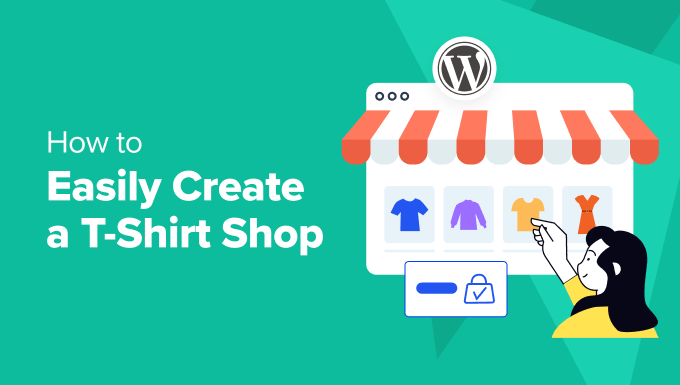
Pourquoi Version WordPress de votre boutique de t-shirts avec Spreadshirt ?
Pourquoi combiner WordPress et Spreadshirt pour votre boutique de t-shirts en ligne ? Pour faire simple, Spreadshirt s’occupe de tout – inventaire, impression, Livraison, paiements, et plus encore.
Avec Téléversé, tout le monde peut téléverser ses designs personnalisés et les imprimer sur des t-shirts ainsi que sur d’autres produits. Vous êtes payé pour le design et recevez une commission sur chaque produit vendu. Cela vous permet donc de gagner de l’argent à partir de votre blog en vendant vos t-shirts et accessoires personnalisés.
L’utilisation de l’impression à la demande (POD) pour votre entreprise de t-shirts réduit vos coûts initiaux car vous n’aurez pas à acheter de matériel d’impression, elle réduit le risque de stocks invendus et elle est très évolutive.
Après avoir créé votre boutique, vous pouvez l’embarquer dans votre site WordPress. Cela vous donne plus de contrôle sur votre marque et l’expérience client/cliente. Par exemple, vous pouvez personnaliser votre boutique avec des thèmes et des extensions, ajouter des fonctionnalités comme des pages d’atterrissage dédiées, des outils marketing et des fonctionnalités d’engagement client/cliente. C’est le meilleur des deux mondes !

De plus, le fait d’embarquer du contenu Spreadshirt peut booster votre référencement, en amenant du trafic organique directement sur votre blog ou site WordPress. Contrairement au fait de s’appuyer uniquement sur une place de marché, vous construisez un actif qui peut aider à développer votre marque.
Premiers pas avec WordPress et Spreadshirt
Spreadshirt vous permet de créer votre propre Spreadshop (une page de boutique sur le site de Spreadshirt) avec une adresse web unique. Vous pouvez ensuite afficher vos créations et vos produits sur cette page.
Cependant, gardez à l’esprit que vous n’aurez pas la même flexibilité de conception sur une page Spreadshop qu’avec un constructeur de page. De plus, vous n’aurez pas le contrôle total de l’optimisation pour les moteurs de recherche. C’est pourquoi nous vous affichons comment intégrer votre contenu Spreadshop dans WordPress.
Si vous n’avez pas encore de site web, nous vous recommandons d’utiliser WordPress.org auto-hébergé comme plateforme de blog. Il existe de nombreux constructeurs de sites web, mais WordPress se distingue pour tous ceux qui recherchent une solution simple/simple d’utilisation, sécurisée et économique.
Tout d’abord, WordPress est un logiciel libre et peut donc être téléchargé et utilisé gratuitement. En retirant ainsi les dépenses inutiles, vous conservez une plus grande part de vos bénéfices. WordPress vous permet d’installer des modules supplémentaires appelés “extensions”. Il s’agit de logiciels qui ajoutent des fonctionnalités supplémentaires à WordPress, dont un grand nombre sont parfaits pour les boutiques de commerce électronique.
Pour plus de détails, vous pouvez consulter notre publication sur WordPress.com vs. WordPress.org.
Pour démarrer un site WordPress auto-hébergé, vous devez obtenir un nom de domaine et un compte d’hébergeur. Nous recommandons d’utiliser Bluehost car c’est un fournisseur d’hébergement WordPress officiellement recommandé.

Plus important encore, ils offrent aux utilisateurs/utilisatrices de WPBeginner une remise généreuse avec un nom de domaine gratuit et un certificat SSL. Pour Premiers pas, il suffit de cliquer sur le bouton ci-dessous.
Une fois que vous avez acheté l’hébergeur, vous pouvez suivre notre guide étape par étape sur la création d’un site. Ainsi, vous serez opérationnel en un rien de temps.
Ceci étant dit, voyons comment créer votre boutique de t-shirts avec Spreadshirt et l’ajouter à votre site WordPress.
Comment créer une boutique de t-shirts sur WordPress avec Spreadshirt
Pour créer une boutique de t-shirts, vous devez d’abord vous rendre sur le site de Spreadshirt.
Une fois que vous y êtes, cliquez sur le bouton “Commencer à vendre” en haut de la page.
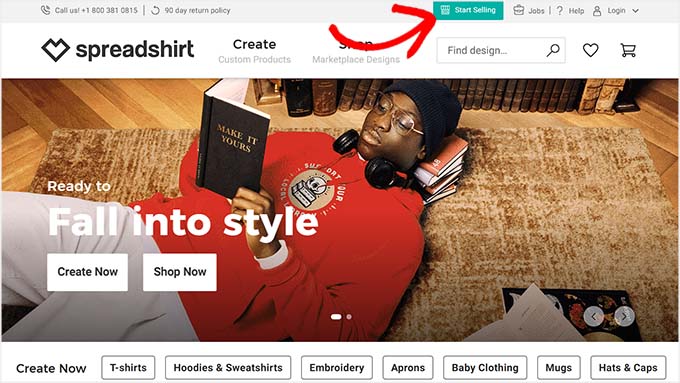
Vous accéderez à un autre écran, où vous devrez sélectionner si vous souhaitez ouvrir un Spreadshop ou vendre vos t-shirts sur la place de marché.
Nous vous recommandons de cliquer sur le bouton “Ouvrir votre propre boutique”, car il s’agira d’une boutique en ligne où vous pourrez toucher des commissions et définir vos prix. Cependant, gardez à l’esprit que vous serez également responsable d’attirer des internautes et d’améliorer votre classement dans les moteurs de recherche.
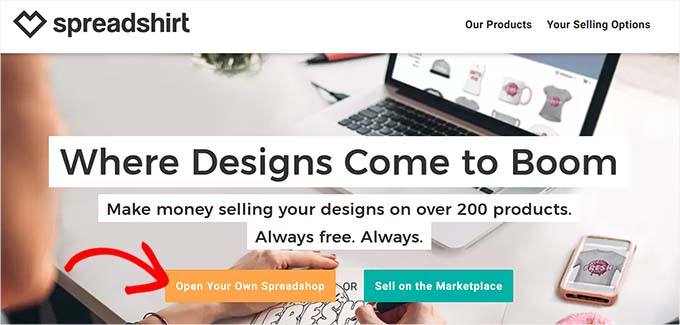
Vous serez alors dirigé vers une nouvelle page. Ici, vous pouvez commencer par taper un nom pour votre entreprise de t-shirts.
Astuce: Si vous n’avez pas encore choisi le nom de votre boutique, vous pouvez utiliser notre générateur gratuit de noms d’entreprise pour trouver d’excellentes idées.
Ensuite, ajoutez votre adresse e-mail et votre mot de passe, puis cliquez sur le bouton “Premiers pas”.
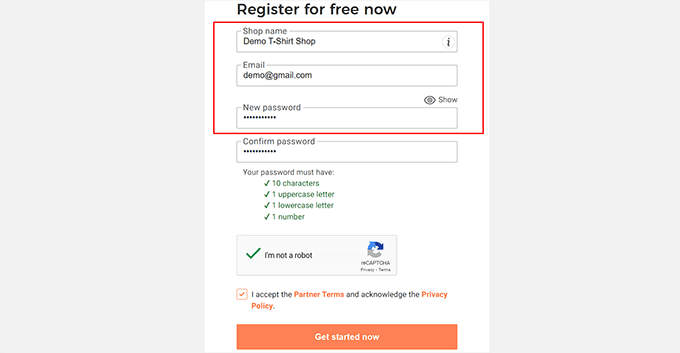
Une fois cela fait, vous serez dirigé vers votre Tableau de bord Spreadshop.
Il vous suffit de cliquer sur l’option “Créer des produits” dans la section “Votre liste de contrôle” pour Premiers pas.
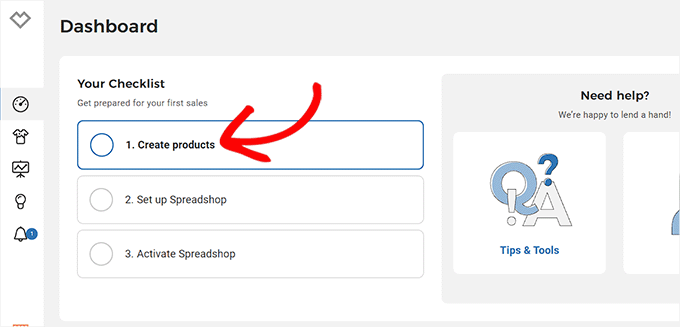
Ensuite, vous serez prompt à téléverser votre image de conception à partir de votre ordinateur.
Si vous n’avez pas encore choisi d’image, vous pouvez cliquer sur le bouton “Essayer maintenant”. Pour ce tutoriel, nous allons téléverser une image graphique pour notre t-shirt à partir de l’ordinateur.
Astuce d’expert : Si vous souhaitez apposer le logo de votre entreprise sur le vêtement, vous pouvez consulter notre guide sur la façon d’obtenir un logo personnalisé pour votre entreprise.
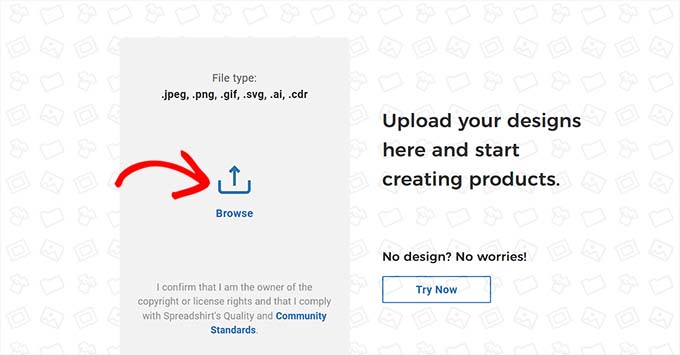
Vous accéderez alors à la page “Designs”, où vous verrez l’outil que vous venez de téléverser.
Ici, cliquez sur l’icône en forme de crayon sur l’image pour être dirigé vers l’étape suivante.
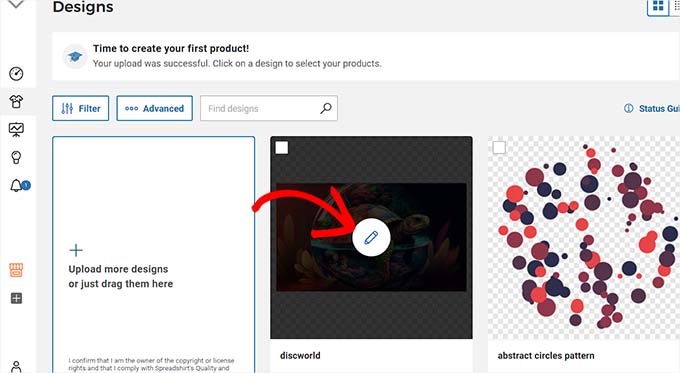
Il vous sera alors demandé de choisir les produits sur lesquels vous souhaitez ajouter votre graphique ou votre dessin.
Vous pouvez ajouter l’image à un t-shirt, un sweat à capuche, un sweat-shirt, une tasse, un sac fourre-tout, un tablier ou une bouteille d’eau. Il vous suffit de cliquer sur l’icône représentant un crayon en haut du produit sur lequel vous souhaitez ajouter l’image.
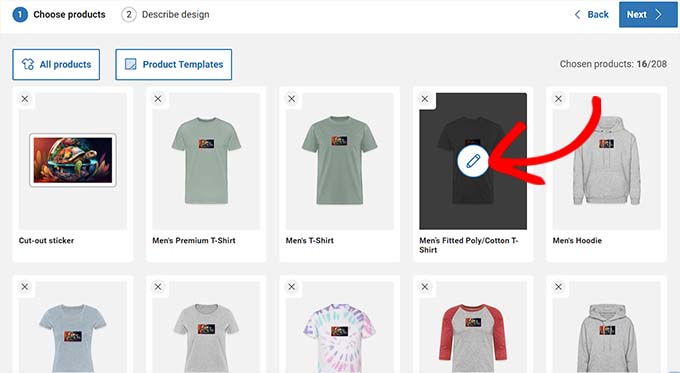
Cela ouvrira l’éditeur/éditrices de Modifié, où vous pourrez modifier la taille et la position du dessin à votre guise.
Vous pouvez également passer à l’onglet “Couleur du produit” si vous souhaitez modifier la couleur de votre t-shirt. Cliquez ensuite sur le bouton “Terminé” en haut de la page.

Vous serez redirigé vers la page ” Choisissez et concevez des produits “, où vous pourrez sélectionner des produits supplémentaires et les personnaliser à l’aide de l’éditeur. Si vous souhaitez retirer certains produits, vous pouvez cliquer sur l’icône “X” en haut de leur fiche.
Par exemple, si vous ne souhaitez pas vendre les autocollants découpés pour votre motif, vous pouvez cliquer sur l’icône ” X “, et ils seront retirés de votre liste de produits.
Ensuite, il vous suffit de cliquer sur le bouton “Suivant” en haut de la page.
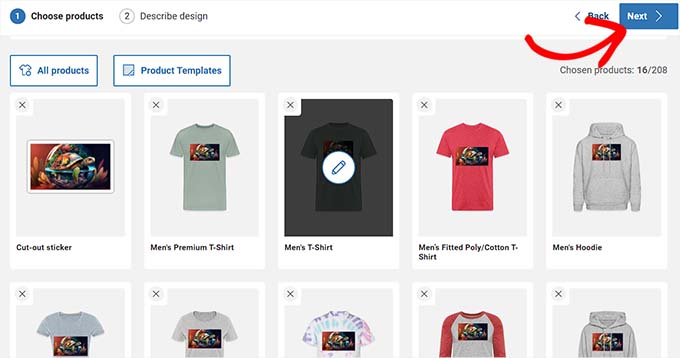
Vous accéderez à l’écran “Décrire votre design”, où vous pourrez ajouter un nom, des identifiants et une description pour le design. Cette description apparaîtra dans la prévisualisation des liens sur Google, tandis que les identifiants vous aideront à améliorer votre référencement.
Une fois que vous avez terminé, cliquez simplement sur le bouton “Créer”.
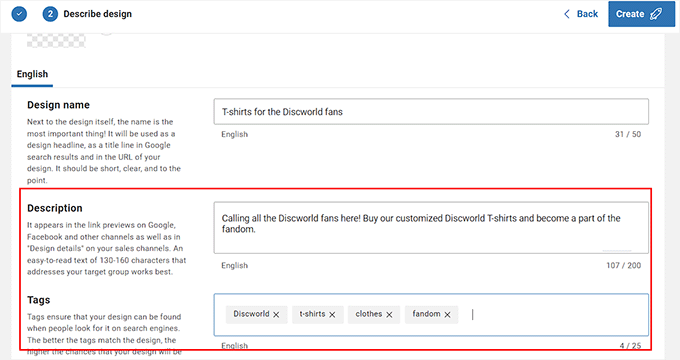
Maintenant que vous avez bien créé vos t-shirts, il est temps pour vous de configurer votre Spreadshop.
Pour ce faire, vous devez cliquer sur l’option “Configurer Spreadshop” dans l’invite qui s’affiche à l’écran.
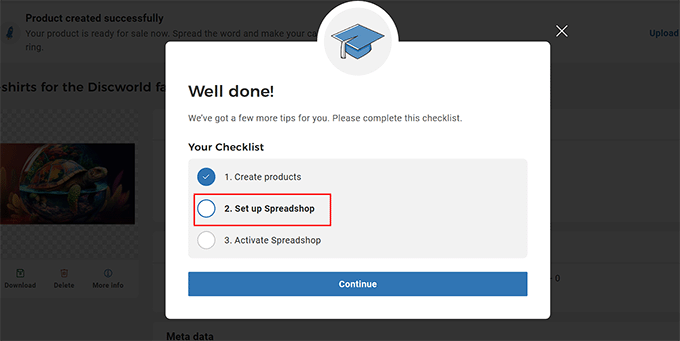
Cela ouvrira l’éditeur/éditrices Spreadshop, où vous verrez un aperçu de la boutique sur la droite avec quelques Réglages sur la gauche.
À partir de là, vous pouvez ajouter un logo de boutique et modifier les couleurs de l’arrière-plan de la boutique, des boutons, du menu de navigation, du texte, etc. Une fois votre boutique personnalisée, il vous suffit de cliquer sur le bouton “Enregistrer” pour stocker vos Réglages.
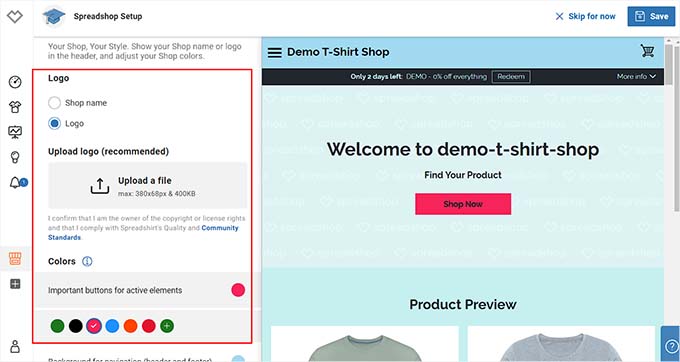
Lorsque le prompt suivant apparaît, cliquez sur “Activer Spreadshop”.
Sélectionnez ensuite “Sélectionné”.
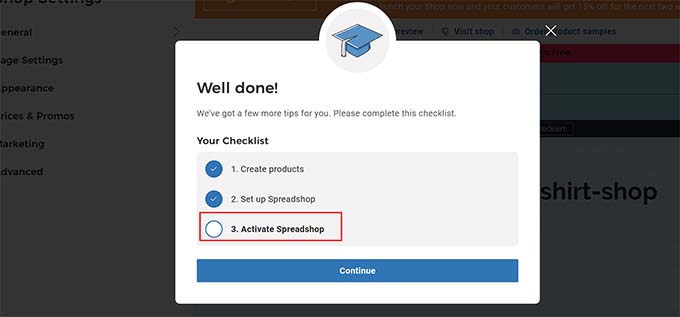
Un nouvel écran s’affiche, dans lequel vous devez cliquer sur l’icône de la boutique dans le coin gauche.
La colonne “Réglages de la boutique” s’ouvre alors. Déployez l’onglet “Prix et promotions”.
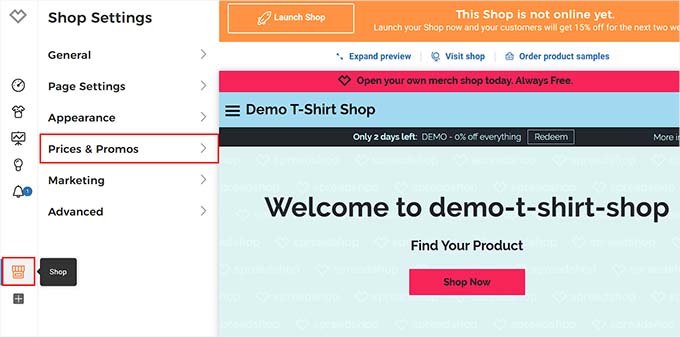
De nouveaux réglages s’affichent. Choisissez simplement “Prix de la boutique” pour voir et ajuster les prix et les commissions pour chaque produit.
N’oubliez pas de cliquer sur “Enregistrer” après avoir effectué vos modifications.
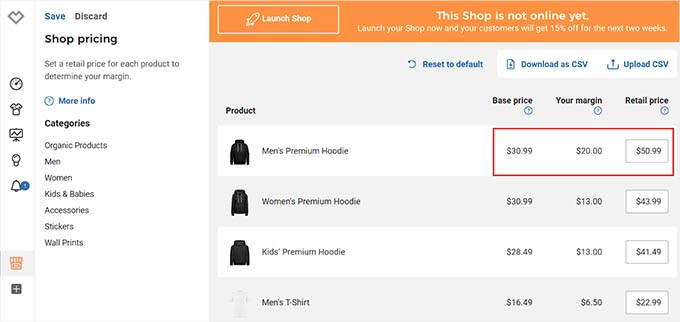
Ensuite, cliquez à nouveau sur l’icône de la boutique pour ouvrir la colonne ” Réglages de la boutique “. Cette fois, vous devez déplier l’onglet “Général”.
Une fois cette étape activée, cliquez sur l’option “Désactiver la boutique”.
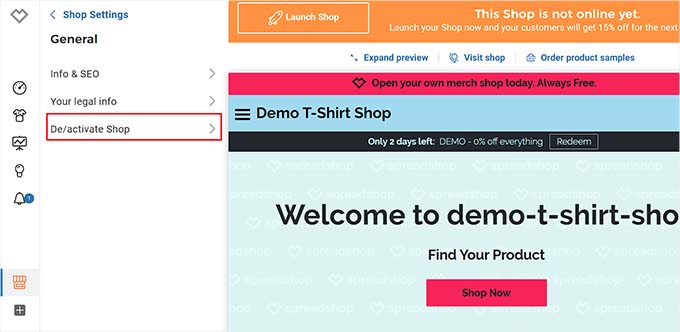
Pour lancer votre Spreadshop, ouvrez les nouveaux Réglages et cliquez sur “En ligne”. Vous serez prompt à fournir le nom, l’adresse et le code postal de votre entreprise.
Une fois saisi/saisie, votre Spreadshop sera en direct et prêt à commencer à vendre des t-shirts !
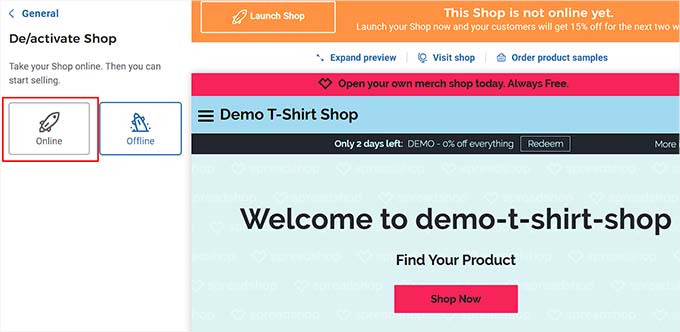
Comment ajouter votre boutique Spreadshirt dans WordPress
Maintenant que vous avez conçu vos t-shirts et créé votre boutique Spreadshirt, il est temps de l’ajouter à votre site WordPress.
Pour ce faire, vous devez installer et activer l’extension Spreadshop. Pour plus de détails, consultez notre guide du débutant sur l’installation d’une extension WordPress.
Lors de l’activation, visitez l’onglet de menu ” Spreadshop ” à partir du tableau de bord WordPress et saisissez votre ID de boutique. Une fois que vous avez fait cela, vous devez cliquer sur le bouton ” Connecter “.
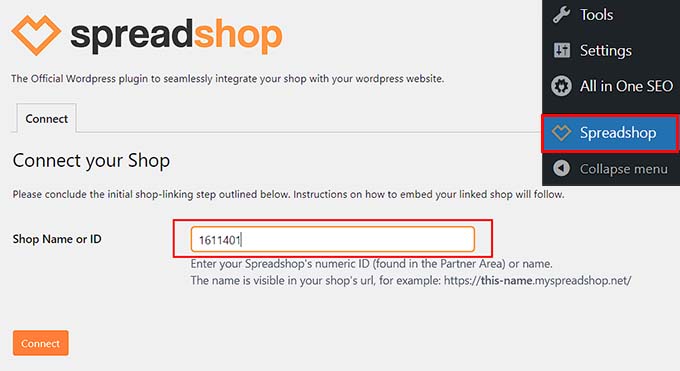
Si vous ne connaissez pas l’ID de votre boutique, vous pouvez vous rendre sur votre Tableau de bord Spreadshirt et cliquer sur l’icône de la boutique à gauche. Vous accéderez alors à la page “Réglages de la boutique”.
Consultez cette page, les chiffres que vous voyez dans l’URL de la page sont l’ID de votre boutique. Il vous suffit de copier ces chiffres et de les coller dans le champ ” Nom ou ID de la boutique ” dans votre Tableau de bord WordPress.
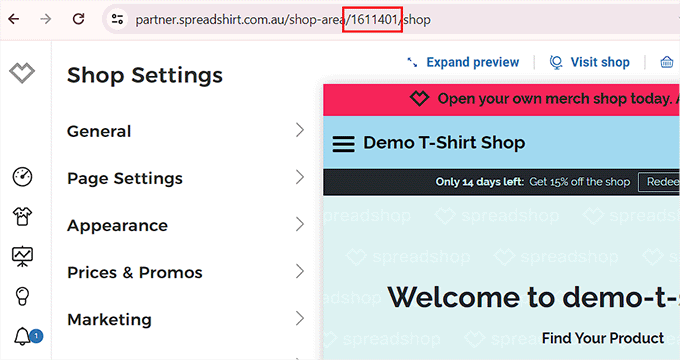
Une fois que l’extension Spreadshop connecte votre site à la plateforme, elle récupère automatiquement certains détails de votre boutique et les affiche sur la page.
A partir de là, entrez dans ces détails et cliquez sur le bouton “Confirmer la connexion”.
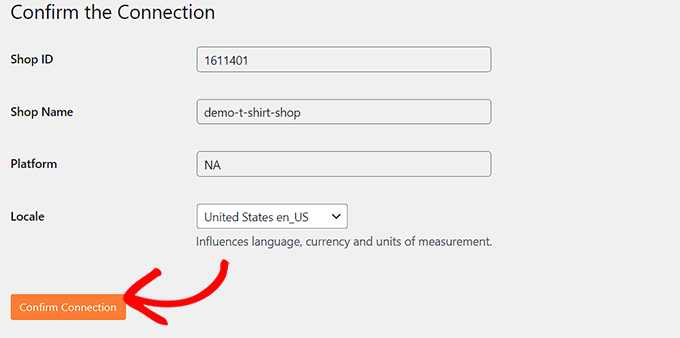
Maintenant, allez sur la page où vous voulez afficher votre Spreadshop et ouvrez-la dans l’éditeurs/éditrices de contenu de WordPress. Vous pouvez alors cliquer sur le bouton d’ajout de bloc ” + ” dans le coin supérieur gauche.
À partir de là, faites glisser et déposez le bloc Shortcode sur la page. Ensuite, copiez et collez le code court suivant.
[spreadshop]
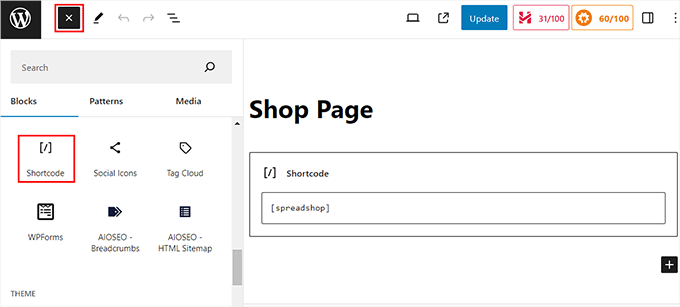
Une fois que vous avez terminé, cliquez simplement sur le bouton “Mettre à jour” ou “Publier” pour stocker vos Réglages.
Maintenant, vous pouvez visiter votre site WordPress pour voir le Spreadshop en action. Les internautes auront la possibilité de prévisualiser vos produits, et en cliquant sur les images ou sur le bouton ” Shop Now “, ils seront dirigés vers votre page Spreadshop.

Bonus : Augmenter le trafic sur le site de votre boutique de t-shirts
Attirer du trafic vers votre Spreadshop peut s’avérer difficile, en particulier pour les petites entreprises ou les blogs.
Pour cette raison, vous devriez Premiers pas avec l’optimisation des moteurs de recherche (SEO) tout de suite. Nous vous recommandons d’utiliser une extension comme All in One SEO (AIOSEO) pour optimiser votre contenu et améliorer vos classements dans les moteurs de recherche. Cela vous aidera à obtenir plus d’internautes, ce qui signifie plus de ventes.
Pour en savoir plus, consultez notre Avis terminé sur AIOSEO.

Ensuite, une fois que les gens sont sur votre site, vous voudrez les diriger vers votre boutique Spreadshop. Par exemple, vous pouvez utiliser OptinMonster pour créer des fenêtres surgissantes et des bannières faisant la promotion de votre boutique de t-shirts.
Vous pouvez ajouter des CTA et des offres de remise qui inciteront les utilisateurs/utilisatrices à consulter votre Spreadshop et à passer commande. En savoir plus, vous pouvez consulter notre tutoriel sur la création d’une bannière de site.
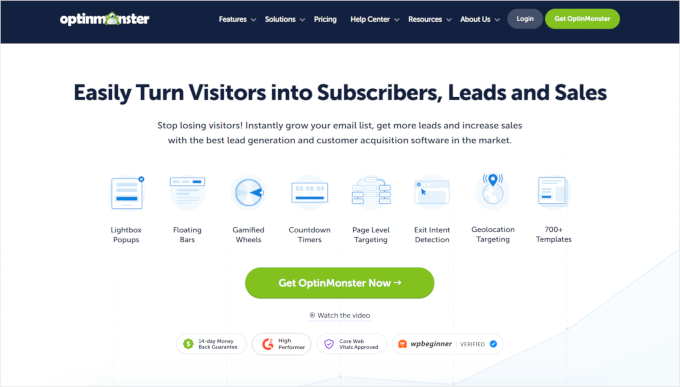
De même, vous pouvez héberger des jeux-concours permettant aux internautes de gagner un t-shirt gratuit. Cela permettra de sensibiliser vos internautes et de les convaincre de visiter votre boutique.
Pour ce faire, nous vous recommandons RafflePress, qui est le meilleur plugin de giveaway sur le marché. Il est livré avec un constructeur drag-and-drop, des modèles prédéfinis et une protection d’entrée de fraude, ce qui en fait un excellent choix.
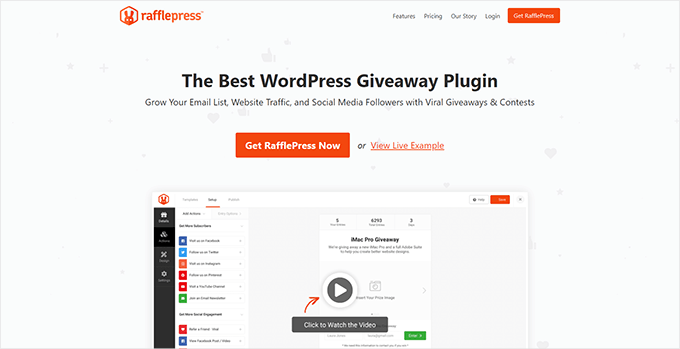
Vous voulez en savoir plus ? Nous avons créé un avis complet sur RafflePress qui contient toutes les informations dont vous avez besoin.
Ajouté à cela, vous pouvez envoyer des bulletins d’information, promouvoir votre boutique sur les comptes de réseaux sociaux, diffuser des publicités et même créer un programme d’affiliation afin que d’autres personnes fassent la promotion de vos produits pour vous.
Pour plus d’astuces, vous pouvez consulter notre guide sur les moyens d’augmenter la valeur moyenne des commandes avec WordPress.
Nous espérons que cet article vous a aidé à apprendre comment créer une boutique de t-shirts sur WordPress avec Spreadshirt. Vous pouvez également consulter notre guide étape par étape sur le coût des sites e-commerce et notre liste de raisons pour lesquelles vous devriez utiliser WordPress pour votre site.
Si vous avez aimé cet article, veuillez alors vous abonner à notre chaîne YouTube pour obtenir des tutoriels vidéo sur WordPress. Vous pouvez également nous trouver sur Twitter et Facebook.





Have a question or suggestion? Please leave a comment to start the discussion.